- MMC.exe는 2000 년 이후 모든 Windows 버전에 기본 제공되지만 일부 사용자는 보호를 위해 차단 된 MMC.exe 오류.
- 만약 MMC.exe는 Windows 10에서 차단되어 컴퓨터 관리를 실행할 수 없습니다.
- 이 문제를 해결하는 해결책 중 하나는 아래 가이드에 표시된대로 SmartScreen을 비활성화하는 것입니다.
- 관리자가 MMC.exe를 차단 한 경우 일 수도 있습니다. 해결책은 그룹 정책에서 변경하는 것입니다.

- Restoro PC 수리 도구 다운로드 특허 기술 (특허 가능 여기).
- 딸깍 하는 소리 스캔 시작 PC 문제를 일으킬 수있는 Windows 문제를 찾습니다.
- 딸깍 하는 소리 모두 고쳐주세요 컴퓨터의 보안 및 성능에 영향을 미치는 문제 해결
- Restoro는 0 이번 달 독자.
다음과 같은 오류 메시지가 표시 될 수 있습니다. 보호를 위해 차단 된 Mmc.exe 의 위에 윈도우 10 컴퓨터 관리를 실행하려고 할 때.
하지만 걱정하지 마세요. 오류 너무 큰 문제는 아니며 설정을 약간만 변경하면 처리 할 수 있습니다.
관리자가 MMC.exe를 차단하면 어떻게해야합니까?
- SmartScreen 비활성화
- 그룹 정책에서 컴퓨터 관리 사용
1. SmartScreen 비활성화
- 시작 Windows 보안 센터. 오른쪽에있는 방패 기호를 클릭하면됩니다. 작업 표시 줄.
- 클릭 앱 및 브라우저 제어 왼쪽의 옵션 목록에서.
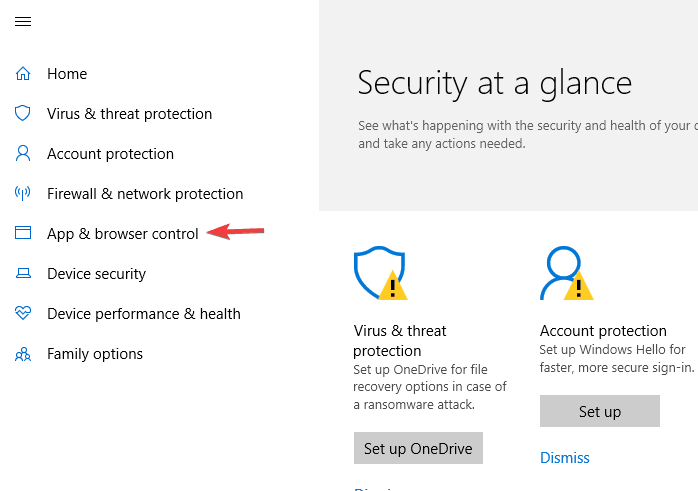
- 클릭 평판 기반 보호 설정 선택권.

- 선택 떨어져서 설정 Windows Defender SmartScreen 각 측면에 적용 가능 앱 및 파일 확인, Microsoft Edge 용 SmartScreen, 및 Microsoft Store 앱용 SmartScreen.
- SmartScreen 보호 기능을 끄면 장치가 위험에 처했다는 경고 메시지가 표시됩니다 (위험을 감수 할 준비가 되었으면 귀찮게해서는 안됩니다.).
- 표시되는 확인 상자에 동의합니다.
SmartScreen이 컴퓨터 관리를 차단할 가능성이 있습니다. 고치다 보호를 위해 차단 된 Mmc.exe 오류, SmartScreen을 비활성화하고 작동하는지 확인하십시오.
관리자 상태를 좋아하는 다른 사용자가 PC를 사용하는 경우 계정에 그룹 정책의 컴퓨터 관리가 활성화되어 있는지 확인해야합니다. 방법을 보려면 다음 솔루션을 따르십시오.
2. 그룹 정책에서 컴퓨터 관리 사용
- 열기 운영 눌러 대화 상자 Windows 키 및 R 동시에.
- 유형 mmc 그리고 누르십시오 시작하다 (그러면 로컬 그룹 정책 편집기 창이 열립니다.).
- 왼쪽의 옵션 목록에서 사용자 구성, 고르다 관리 템플릿을 클릭 한 다음 Windows 구성 요소, 고르다 Microsoft Management Console, 과 제한 / 허용 된 스냅인.
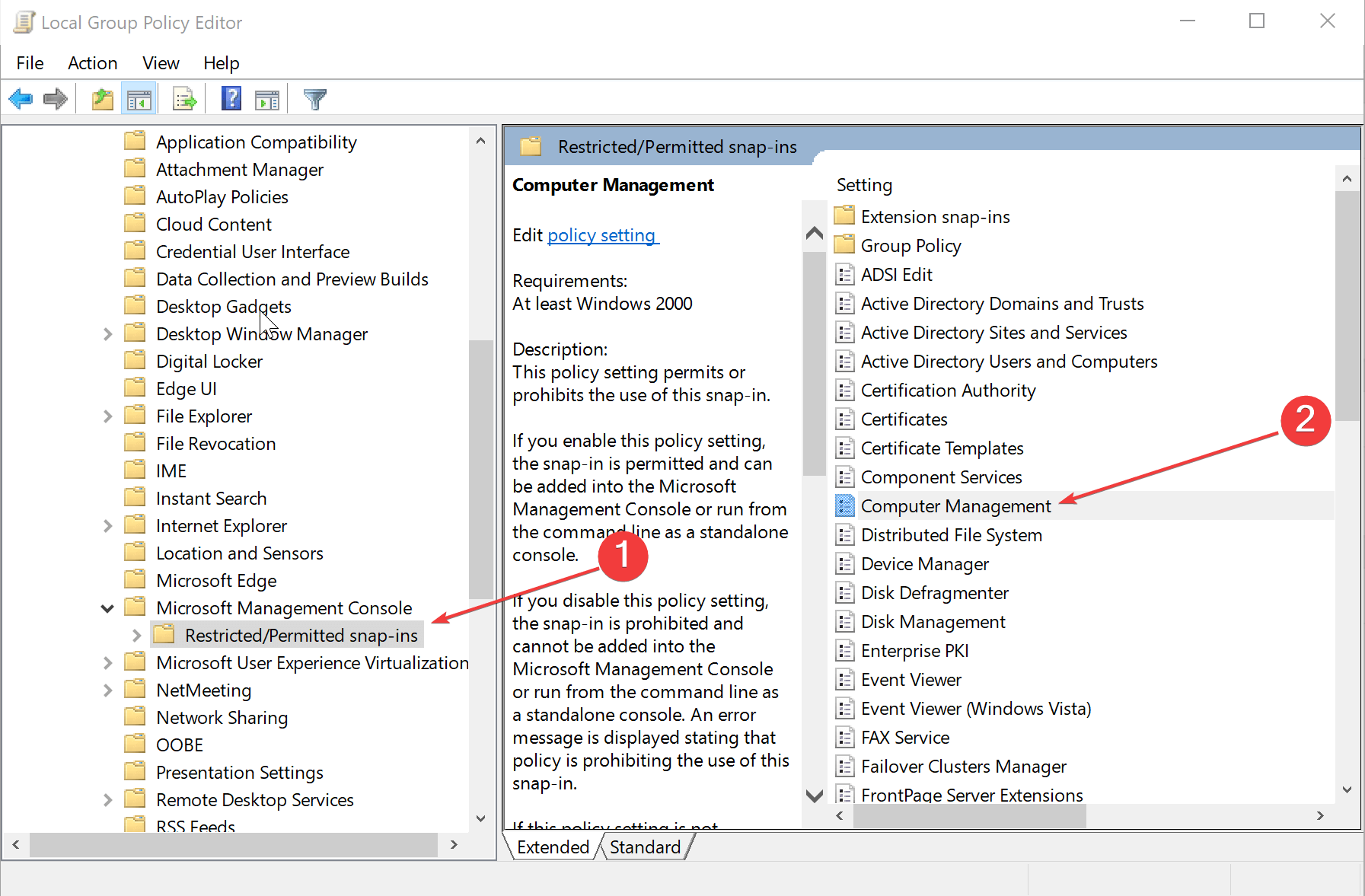
- 오른쪽 패널에서 마우스 오른쪽 버튼으로 클릭 의 위에 컴퓨터 관리 그리고 선택 편집하다.
- 고르다 구성되지 않음 또는 활성화 됨.
- 딸깍 하는 소리 확인.
- 다음으로 로컬 그룹 정책 편집기.
보호를 위해 차단 된 Mmc.exe 오류는 그룹 정책 설정으로 인해 발생할 수 있으며이를 수정하려면 위에서 설명한대로 몇 가지 변경 작업을 수행해야합니다.
PC를 다시 시작하면 보호를 위해 차단 된 Mmc.exe Windows 10의 오류가 해결되었습니다.
이 앱은 보호를 위해 차단되었습니다. mmc.exe 오류는 성 가실 수 있지만 Google 솔루션 중 하나를 사용하여 문제를 해결할 수 있기를 바랍니다.
다른 제안이 있으시면 아래 댓글 섹션에서 기꺼이 읽으십시오.
 여전히 문제가 있습니까?이 도구로 문제를 해결하세요.
여전히 문제가 있습니까?이 도구로 문제를 해결하세요.
- 이 PC 수리 도구 다운로드 TrustPilot.com에서 우수 등급 (이 페이지에서 다운로드가 시작됩니다).
- 딸깍 하는 소리 스캔 시작 PC 문제를 일으킬 수있는 Windows 문제를 찾습니다.
- 딸깍 하는 소리 모두 고쳐주세요 특허 기술 문제를 해결하는 방법 (독자 전용 할인).
Restoro는 0 이번 달 독자.
자주 묻는 질문
MMC.exe는 마이크로 소프트 내장 파일. 모든 버전에서 찾을 수 있습니다. 윈도우 2000 년부터. 그러나 문제가 발생하면 MMC.exe 오류를 수정하는이 전문가 가이드.
MMC.exe는 제어판에서 액세스 한 다양한 관리 플러그인을 표시합니다. 필요한 경우 이것을 참조하십시오 제어판이 응답하지 않는 문제를 해결하는 방법.
MMC.exe는 일반적으로 무해하지만 작성자는이를 사용하여 코드에서 맬웨어를 숨길 수 있습니다. 바이러스를 확인하고 제거하려면 오 탐지 경고가없는 최고의 바이러스 백신 솔루션.
![[Fix] Assassin's Creed Valhalla AMD 드라이버 시간 초과](/f/7d976e636e388d3ef5a6d5e3ac690339.jpg?width=300&height=460)
![[Fix] Assassin's Creed Valhalla에서 게임을 저장하는 방법](/f/b3f4759798c1b51777874d395e69d006.jpg?width=300&height=460)
![Zendesk를 지원하는 5가지 최고의 브라우저 [통합 순위]](/f/fffb36af725bc1636bf9d645ef67cb7c.jpg?width=300&height=460)